- Nota: Algumas versões de IOS apresentam um bug numa biblioteca que impede a utilização do cliente nativo de VPN em modo IKEv2. Para ajudar a ultrapassar essa dificuldade existe um outro tutorial que orienta o utilizador para a instalação de um cliente de VPN Strongswan permitindo assim o uso do servidor de VPN de Ciências em modo IKEv2.
- Carregar no ícone da rede localizado no canto superior direito e selecionar “Open Network Preferences...”
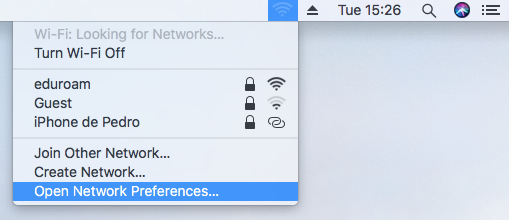
- Clicar no símbolo “+” localizado no canto inferior esquerdo da janela, de modo a criar uma nova ligação.
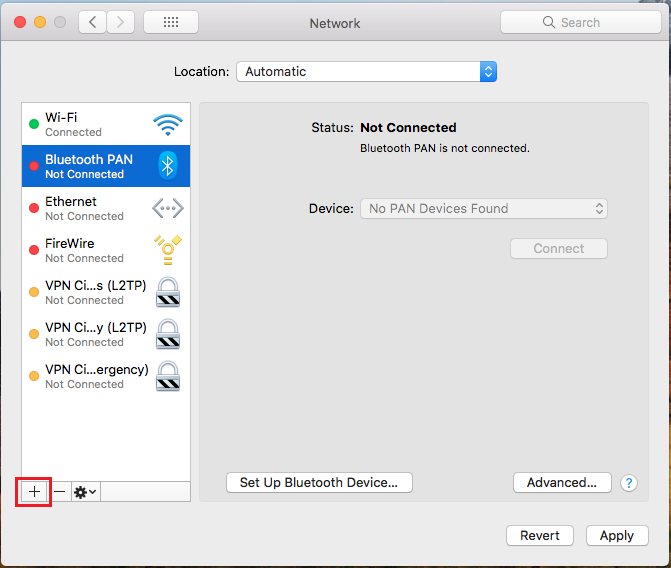
- Definir Interface como VPN e com o Tipo de VPN "IKEv2", por fim dar um nome à sua escolha ao serviço e carregar em “Create”.
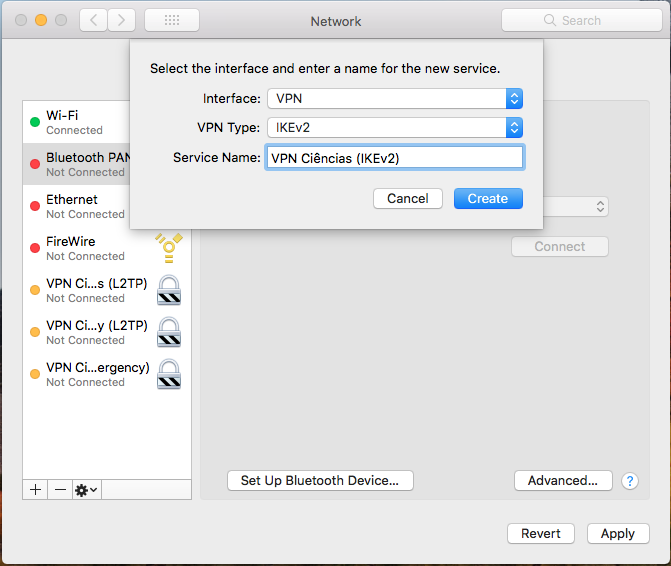
- De seguida, deve realizar as seguintes configurações: Nos campos “Server Address” e "Remote ID" coloque: vpn.ciencias.ulisboa.pt. O campo “Local ID” deve ficar vazio. De seguida aceda a "Authentication Settings..."
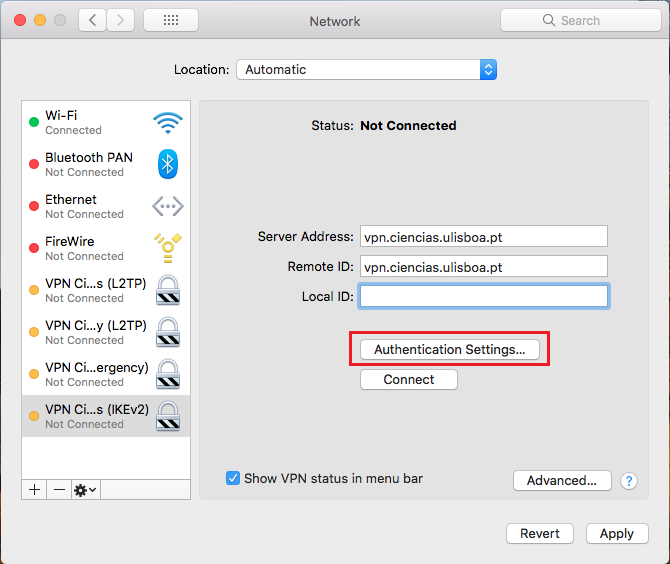
- Escolha o tipo de autenticação "Username" e preencha o seguintes campos com o seu username e password. No caso de utilizadores com conta de aluno será fcXXXXX@alunos.ciencias.ulisboa.pt (sendo XXXXX o número de aluno). No caso dos utilizadores com contas de colaborador será XXXXX@ciencias.ulisboa.pt (sendo XXXXX o username da conta). Por fim faça OK.
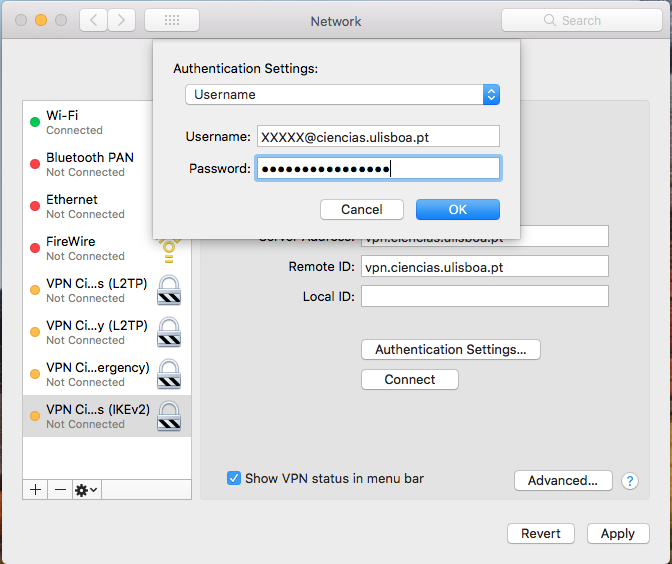
- Selecione “Apply”. E de seguida “Connect” para iniciar a ligação VPN.

